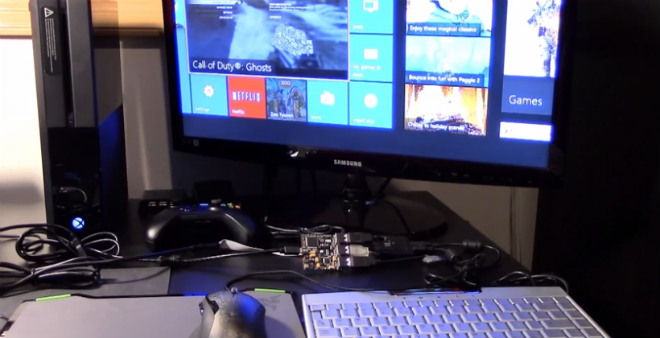какие игры на ps4 поддерживают клавиатуру и мышку
Как играть на PS4 с клавиатурой и мышью
Как известно, избавиться от старых привычек очень тяжело. Для многих геймеров такой привычкой стала игра с комбинацией клавиатуры и мыши. Многие из нас начали играть именно на ПК, поэтому вполне естественно, что мы росли, привыкая нажимать клавиши на клавиатуре и кликать кнопки мыши.
Кто-то может сказать, что управление клавиатурой и мышью существенно превосходит контроллер, предоставляя гораздо больше возможностей в плане кастомизации и плавности движений. По их мнению, гораздо проще и удобнее задавать функции клавишам и кнопкам мыши, чем иметь дело с зачастую довольно жесткими схемами управления контроллеров, где возможность конфигурации кнопок ограничена или отсутствует.
Но проблема заключается в том, что в наши дни многие отличные игры эксклюзивны для консолей – например, прошлогодние God of War и «Человек-Паук», как наиболее характерные примеры. Даже если человек сдался и купил PlayStation 4, привычка использовать мышь и клавиатуру остается, а отказ от нее может свести на нет все удовольствие от игры. Если бы только можно было подключить клавиатуру и мышь к консоли…
Но постойте, ведь вы и правда можете подключить их к PS4 и использовать вместо контроллера DualShock 4! В этой статье вы узнаете, как это сделать и какие устройства лучше всего подойдут к вашей консоли.
Подключение клавиатуры и мыши по Bluetooth
Есть несколько методов подключить к PlayStation 4 клавиатуру и мышь. Первая из них – просто воспользоваться Bluetooth для подключения беспроводной клавиатуры и мыши к своей консоли. Вот как это сделать.
Прежде всего убедитесь, что у вас есть беспроводная клавиатура и мышь. Без них все, что написано дальше, будет вам бесполезно. Как только они у вас будут, включите PlayStation 4 и зайдите в свою учетную запись. При помощи контроллера зайдите в настройки консоли, выберите вкладку «Устройства» и нажмите крестик. Первым в появившемся списке будет пункт «Устройства Bluetooth». Выберите его и снова нажмите крестик.
Если устройства, то есть клавиатура и мышь, перед включением консоли были в «обнаружимом» режиме, то вы сможете их увидеть. Если их нет, прочтите в инструкции к устройствам, как сделать их видимыми для PS4. После этого пролистайте список устройств и выберите нужные. Если у вас запросят код, который вы не знаете, просто введите «0000». Теперь все готово. Можно настроить свои беспроводные устройства, например, изменить расположение кнопок мыши для правой и левой руки, языковую раскладку клавиатуры и т.д.
Проводное подключение клавиатуры и мыши
Если беспроводной мыши или клавиатуры у вас нет, не расстраиваетесь. PlayStation 4 позволяет использовать их проводных собратьев, однако их подключение чуть сложнее, чем в случае беспроводных устройств. Но не унывайте, вы здесь именно для того, чтобы разобраться. Итак, давайте посмотрим, как заставить проводные клавиатуру и мышь работать с системой PS4.
Главная сложность при использовании проводных клавиатуры и мыши заключается в том, что не каждое устройство будет работать с PlayStation 4. Ниже мы поговорим о том, как обеспечить безупречную работу игр с любой клавиатурой или мышью и какие устройства лучше, но пока давайте сосредоточимся на основах – подключении проводных устройств.
Сам по себе процесс прост. Все, что от вас требуется – взять свои проводные мышь и клавиатуру и подключить их к одному из доступных портов USB. Если система определит ваши устройства, на экране замигает значок клавиатуры и мыши, а вы сможете ими пользоваться. Однако, если консоль не определит подключенные вами внешние устройства, то вы, к сожалению, мало что сможете сделать. Это значит, что PlayStation 4 просто не поддерживает марку ваших устройств, а драйверы мыши или клавиатуры на консоль установить нельзя. В дальнейшем мы рассмотрим, какие производители клавиатур и мышей поддерживаются в настоящее время, а пока давайте узнаем…
Как управлять клавиатурой и мышью в играх для PS4
После подключения клавиатура и мышь отлично справляются с функцией контроллера для PlayStation 4. Просматривать веб-страницы, писать сообщения в чатах или искать ролики на YouTube с ними просто, как никогда. Но давайте будем откровенны – PlayStation 4 нужна нам не для веб-серфинга. Мы хотим играть с только что подключенными устройствами.
И здесь все становится чуть сложнее. Многие игры поддерживают непосредственное подключение комбинации клавиатуры и мыши к консоли, в том числе такие популярные хиты, как Final Fantasy XIV, Fortnite и War Thunder. Однако, некоторые игры не будут реагировать на управление клавиатурой и мышью. Эту проблему можно решить при помощи адаптера, или конвертера.
Конвертеры и адаптеры, например, Xim4 и MayFlash Max Shooter, работают по принципу plug-and-play. Все, что необходимо – подключить адаптер к PlayStation 4, а свои устройства к адаптеру. Вы сможете обойти любые ограничения и играть на клавиатуре и мыши почти в любой игре.
Однако, стоит помнить, что это обходной путь, поэтому, как и все подобные пути, он довольно рискованный. Некоторые разработчики расценивают использование в своих сетевых играх клавиатуры и мыши как нечестную игру против игроков с контроллерами. Есть огромный соблазн воспользоваться адаптером, но вам нужно будет решить для себя, стоит ли игра с удобным управлением перманентного бана.
Лучшие устройства
Чтобы ваши впечатления от игры были наилучшими, мы подобрали несколько клавиатур, мышей и адаптеров, совместимых с PS4.
Комплект IOGEAR KeyMander
Комплект IOGEAR включает не только беспроводные мышь и клавиатуру отличного качества, которые можно подключить к вашей консоли. В его состав входит адаптер KeyMander, позволяющий подключить к PlayStation 4 любые проводные клавиатуру или мышь. Благодаря этому адаптеру вам больше не придется беспокоиться о том, что консоль не определит ваши устройства или игры не поддерживают управление клавиатурой и мышью.
Клавиатурный блок REYTID PS4 / Slim / Pro 2.4G Mini
Эта удобная клавиатура, которая устанавливается прямо на контроллер, идеально подойдет тем, кто подолгу играет в сетевые матчи и общается с друзьями в чатах. Теперь проблема неудобной системы ввода PlayStation 4 будет решена. Беспроводная клавиатура REYTID проста в использовании, а благодаря поддержке plug-and-play для нее не потребуется ничего устанавливать.
Беспроводная мышь Logitech M510
Возможно, Logitech M510 и была создана для компьютеров, но она будет отлично работать с PlayStation 4 вместе с любой клавиатурой. У этой мыши идеальный дизайн с эргономичной формой, которая подойдет как для правши, так и для левши. Резиновые накладки по бокам предотвращают скольжение, а благодаря удобному управлению и программируемым кнопкам мышь станет отличным инструментом для любого сетевого геймера.
Конвертер MayFlash Max Shooter ONE
MayFlash Max Shooter One – идеальное решение для тех, кому нужны надежность и адаптивность. Благодаря этому адаптеру вы сможете играть в любую игру с любой конфигурацией клавиатуры и мыши.
Возможности адаптера включают 11 программируемых профилей, позволяющих использовать похожее управление в разных играх, 9 уровней чувствительности, что полезно для шутеров от первого лица, и свободное назначение кнопок контроллера PS4 на клавиатуру и мышь. Устройство поддерживает plug-and-play, а благодаря оптимизированным настройкам по умолчанию не требует никакой начальной конфигурации.
ПОДКЛЮЧАЕМ МЫШЬ И КЛАВУ К PS4 и ШПИЛИМ В Battlefield! Обзор Xim Apex и REASNOW CrossHair! (Октябрь 2021).
Table of Contents:
В то время как многие геймеры привыкли вводить текст с помощью контроллера PlayStation 4 и этой неудобной экранной клавиатуры, вы можете фактически подключить физическую клавиатуру к PS4. Фактически, вы можете подключить клавиатуру а также мышь для вашего PS4. Еще лучше, некоторые игры, такие как Final Fantasy XIV, DC Universe Online и War Thunder, поддерживают игру с клавиатурой и мышью.
Как подключить проводную клавиатуру и / или мышь к PS4
Если вы готовы перепрыгнуть через множество обручей, чтобы заставить клавиатуру или мышь вашего ПК работать с вашей PlayStation 4, вы можете быть немного разочарованы. Это не так сложно. Фактически, вот длинный список шагов, чтобы заставить его работать:
Если вы используете клавиатуру и мышь, подключите вашу мышь к другому USB-порту на передней панели консоли.
PS4 сразу узнает большинство устройств и запустит на экране клавиатуру и / или значок мыши, чтобы вы знали, что они правильно подключены. К сожалению, если PS4 не распознает ваш конкретный бренд, вы не можете сделать это слишком много. PS4 не поддерживает загрузку и установку драйверов мыши.
Что делать, если вы не используете USB-порты?
USB-порты на передней панели PS4 имеют много преимуществ, включая зарядку ваших контроллеров, подключение внешнего накопителя для расширения памяти вашего PS4 и подключение системы PlayStation VR. Не волнуйтесь. PS4 также поддерживает подключение концентратора USB к одному из этих портов, что позволяет расширить количество USB-устройств, которые вы можете подключить к консоли. Если вы хотите использовать проводную клавиатуру, проводную мышь и все еще иметь доступ к зарядке вашего контроллера через USB или ваш внешний накопитель, вам понадобится USB-концентратор.
Как подключить беспроводную клавиатуру или мышь к PS4
Направления для подключения Bluetooth-клавиатуры или мыши немного глубже, чем проводной, но процесс не отличается от того, что он делает на ПК или Mac.
PS4 должен работать с большинством беспроводных клавиатур и мышей, но вы можете столкнуться с проблемами с комбинированными блоками клавиатуры и мыши, которые используют один приемопередатчик USB для подключения к ПК, а не для прямого подключения через Bluetooth. PS4 может распознавать только одно из этих устройств, обычно это клавиатура. Это справедливо с популярной комбинацией клавиатуры и мыши от Microsoft, а также с другими.
Что делать, если вы используете нестандартную клавиатуру или левую руку? Что относительно скорости указателя?
Вы не придерживаетесь настроек по умолчанию. Вы можете настроить клавиатуру и мышь в соответствии с вашими потребностями. Сначала вам нужно быть в настройках устройства, подобных подключению клавиатуры или мыши Bluetooth:
Настройки мыши в разделе «Устройства» позволят вам перейти от правой мыши к левой мыши. Вы также можете изменить скорость указателя на Slow, Normal или Fast.
Настройки клавиатуры позволят вам выбрать новый язык, если вы не используете стандартную клавиатуру, которая соответствует вашим языковым настройкам для PS4. Вы также можете установить для параметра Key Repeat значение Short, Normal или Long. Параметр «Повтор ключа» («Задержка») определяет, как долго PS4 будет ждать, прежде чем повторять клавишу, когда вы удерживаете ее, вместо того, чтобы просто постучать по ней. Key Repeat (Rate) сообщает PS4, как быстро повторять ключ после того, как таймер задержки прошел.
Что вы можете сделать с помощью мыши и клавиатуры?
Есть ряд классных игр, которые поддерживают клавиатуру и мышь на PS4. Несколько отличных, которые вы можете проверить, это DC Universe Online, Elder Scrolls Online, Final Fantasy XIV, Fortnite, Neverwinter, Paragon, Skylines и War Thunder. Так что еще вы можете сделать?
Что относительно игр, которые не поддерживают клавиатуру и мышь?
Хотя только несколько игр напрямую поддерживают мышь и клавиатуру, подключенные непосредственно к PS4, есть способ получить почти любую игру для работы с настройкой. Для этого требуется адаптер преобразования, такой как Xim4 и IOGEAR Keymander. Эти адаптеры работают, принимая сигналы клавиатуры и мыши и преобразуя их в сигналы контроллера, обманывая игру, думая, что вы используете контроллер.
С положительной стороны, игра с адаптером преобразования, как Xim4, так же просто, как подключение мыши и клавиатуры к USB-концентратору. Просто подключите их к адаптеру, подключите адаптер к PS4, и вам должно быть хорошо идти.
Как использовать многопоточную мышь с вашим Mac
OS X и macOS полностью поддерживают многокнопочную мышь. Возможно, вам придется настроить параметры мыши в Системных настройках, чтобы активировать вторичные щелчки мыши.
Храните дисплей Mac, дисплей, клавиатуру, мышь и периферийные устройства.
Удерживание мыши, клавиатуры и монитора Mac может помочь с удобством использования и долговечностью. Наши гиды покажут вам, как безопасно очистить Mac.
Как установить беспроводную клавиатуру и мышь
Установка беспроводной клавиатуры и мыши не может быть проще. Это быстрая установка без каких-либо инструментов.
Играем на консоли с мышкой и клавиатурой
Обзор и тест XIM APEX
отправил 3 сентября 2018 г. 16:15
Любители игр, переходящие с PC на консоли, часто испытывают проблемы с управлением на геймпаде, что для некоторых может стать ключевой причиной не покупать консоль. В данной статье мы расскажем о том, как можно решить эту проблему.
На рынке есть множество адаптеров, с помощью которых можно играть с клавиатурой и мышкой на консоли. К нам попал один из таких переходников. Этот девайс называется XIM APEX от американской компании XIM Technologies, занимающейся производством XIM уже 12 лет. В России его можно купить в магазине X-Sight. Что важно, XIM APEX разрабатывается и собирается в Штатах и это действительно приятно, так как вся электроника в основном производится в Китае. Мы протестировали APEX и готовы рассказать все самое важное о нем и в целом о работе подобных устройств.
В комплект устройства входят: эмулятор XIM APEX, XIM-хаб на три порта и
визитка производителя. XIM APEX поддерживает консоли Xbox и PlayStation текущего и прошлого поколения. С его помощью вы сможете подключить:
– Клавиатуру и мышь, в том числе беспроводные модели
– Сторонние геймпады в проводном и беспроводном режиме (например Xbox Elite Controller к PS4)
– Аркадные контроллеры для файтингов
– Джойстики для авиасимуляторов.
Для настройки вам понадобится смартфон под управлением iOS или Android. Заходим в App Store или Play Market соответственно, скачиваем и устанавливаем приложение XIM APEX MANAGER. В данном приложении находится все, что нужно для настройки, и есть огромное количество готовых профилей под большинство игр. Все настраивается в реальном времени, и если что-то не нравится, можно это оперативно поправить, не выходя из игры. Есть режим Новичка, в котором большинство настроек делается автоматически самим устройством, а также режим Эксперта, в котором все можно настроить самому.
Важно понимать, что XIM APEX не добавляет в игру поддержку мыши и клавиатуры как на ПК – это эмулятор геймпада. Консоль по-прежнему думает, что вы используете геймпад – поэтому вы технически не сможете развернуть героя быстрее, чем это возможно на стиках самого геймпада. Простыми словами, вы управляете тем же геймпадом, но с помощью клавиатуры и мышки. Ну и, конечно, везде, где раньше игра предлагала Вам нажать треугольник, она будет продолжать вам подсказывать про треугольник, и не подозревая, что вы играете на клавиатуре.
Если заглянуть на Reddit, можно найти множество критиков, которые считают XIM APEX читерством. У меня у самого было такое же мнение о данных адаптерах, но после теста я понял, что это не так. Это эмулятор геймпада, не ПК и мышь. Да он сделал мою игру более удобной и комфортной, я действительно начал чувствовать себя уверенней и начал атаковать гораздо смелее. Но при этом вы все равно не сможете творить те же чудеса, что и про-геймеры на PC с мышью и клавиатурой. История с XIM APEX похожа на дискуссии вокруг геймпада Scuf, за счет дополнительных кнопок которого начинаешь чувствовать себя более комфортно в вертикальном геймпее, или аркадных стиков для файтингов, которые так любят про-файтеры.
Если геймпад – продолжение ваших рук, то подобный девайс вам не нужен, вы и так справитесь. XIM APEX – устройство для тех, кому неудобно играть на геймпаде. И в конечном итоге все равно побеждает тот, кто лучше понимает игру, а не тот, кто быстрее целится.
Устройство для теста предоставлено магазином X-Sight.
Есть ли смысл использовать клавиатуру и мышь с PS4?
Консоли очень сильно отличаются от компьютера, не только играми, но и игровым опытом. Ведь манипуляторы у них совершенно разные, ощущения от игры перед большим телевизором на диване с геймпадом в руках разительным образом отличаются от таковых, когда сидишь перед монитором на стуле, а под руками красуются мышь и клавиатура. Первый вариант, подразумевающий использование PlayStation 4, больше подходит для отдыха, никакого тебе напряжения – сидишь и стреляешь/гоняешь/забиваешь (нужное подчеркнуть). Компьютер больше годится для хардкорного гейминга, когда каждое движение и секунда на счету, а также требуется наличие огромного количества кнопок и максимально точных манипуляторов, ничего лучше мыши и клавиатуры на сегодня придумать не удалось под эти задачи.
PlayStation 4 создавалась для игры на геймпаде, как и любая другая консоль, поэтому не стоит портить себе жизнь всякими «костылями», портящими впечатление и ощущения от игрушек. По нашему мнению – мышь и клавиатура для PS 4 попросту не нужна, зачастую приставка стоит в гостиной и банально неудобно сидеть посреди комнаты за столиком с этими манипуляторами, уставившись с близкого расстояния в большой телевизор.
Подключаем мышь и клавиатуру к PlayStation 4
В Sony позаботились о многих мелких деталях, естественно, не забыли и о поддержке сторонних устройств для управления в некоторых игрушках и программах. К примеру, отличным решением является подключение клавиатуры к PlayStation 4 для того, чтобы быстро печатать, расположив её перед собой вы сможете довольно быстро донести собственные мысли до членов команды посредством текста, если возможности или желания говорить голосом у вас нет.
Подключается клавиатура к PS 4 очень просто – вам достаточно подсоединить через USB её к консоли и вуаля – все работает, некоторые устаревшие или специфические модели могут не распознаться приставкой, единственный вариант – попробовать новую клавиатуру, должно помочь. На сегодня данный манипулятор работает в меню, самой системе (при наборе текста) и некоторых играх, к примеру – War Thunder, который есть не только на PS 4, но и на персональных компьютерах. Играть с помощью клавиатуры в «консольных» играх у вас вряд ли получится с большим комфортом, лучше использовать предназначенный специально для этого DualShock 4.
Теперь перейдем плавно к мышке – здесь совсем беда, ведь использовать мышь с PlayStation 4 можно крайне ограничено. Подключив мышь она, в большинстве случаев, без проблем определиться консолью – вы это поймете по всплывшему уведомлению с соответствующим текстом. Но вот беда – никакого курсора не появится, использовать её даже в браузере, почему-то, нельзя, может быть это «пофиксят» в следующих обновлениях, так как нет в этом никакого толка – запрещать пользователям с удобством бороздить просторы интернета с помощью PS 4 и мыши. Сейчас она «поддерживается», если это так можно назвать, лишь несколькими играми, в число которых входит уже вышеупомянутый проект War Thunder.
XIM4 – что это и как работает?
Есть вариант, как можно подключить мышь и клавиатуру к Sony PlayStation 4 с полной поддержкой, но он очень сложный. Так называемые «моддеры» разработали специальное устройство, стоимость которого составляет порядка 50 долларов (с доставкой – куда больше, особенно если речь идет про Россию, никакой гарантии вам естественно не предоставят).
Название гаджета XIM4 – он позволяет подключить клавиатуру и мышь к PS 4, а также настроить оные в любых играх и приложениях на свой вкус, по сути – использование подобного девайса в каком-нибудь шутере сойдет за «читерство», так как даже у новичка имеется огромное преимущество перед теми, кто играет с геймпада. Настраивается все с помощью смартфона на Android и специальной программы. Сложность состоит в куче операций, каждый раз придется выбирать профиль, подключать все, и далеко не факт, что гаджет долго проработает, плюс не везде мышь и клавиатура ведут себя корректно. Способ, безусловно, новый и интересный, однако для использования не рекомендуем – уж очень все это рискованно и неудобно!
Мы советуем вам не тратить собственные нервы, деньги и силы, а просто привыкнуть к управлению с геймпада, на это потребуется не так много времени. Зато потом можно будет получать лишь удовольствие от игры, не переживая, что какой-то дополнительный аксессуар, вроде XIM4, может сломаться в самый неподходящий для этого момент.
Sony предложила играть в шутеры на PS4 мышкой и клавиатурой
Компания Sony анонсировала в своем официальном твитер-аккаунте PlayStation новый набор девайсов для PS3, PS4 и платформы под управлением Windows.
Легально подключить клавиатуру и мышь к PS3 и PS4 было можно и раньше, но нужна была соответствующая программная поддержка со стороны игр. А она встречалась нечасто. К примеру, на PS4 список таких игр включает Final Fantasy XIV и War Thunder. По сути, обычные клавиатура и мышь могут пригодиться разве что при брожении по вебу. А вот новый набор, утверждает Sony, идеально работает во всех играх.
Теперь же один из двух главных производителей консолей в мире лицензирует специальный набор производства Hori, состоящий из мини-клавиатуры и мыши, который plug and play подключается ко всем актуальным платформам компании (PS3 и PS4). Также он работает на ПК под Windows.
Отдельно стоит отметить утверждение со стороны Sony, что новый набор будет полноценно поддерживать все игры на их консолях без каких-либо проблем. Из описания:
Designed to work seamlessly with the PS4 system and all games.
Устройство называется Hori Tactical Assault Commander Pro. За неулюже большим названием скрывается набор для FPS-игр. Клавиатура имеет соответствующий «урезанный» дизайн. Под большой палец подставлен джойстик, что наводит на мысли о Razer Nostromo. Мышь же крайне напоминает Razer DeathAdder или другие контроллеры с «рубленным» дизайном клавиш.
Набор HORI Tactical Assault Commander Pro
Если на ПК подобные клавитуры не являются окончательно приемлемыми из-за ограниченной функциональности, то для консолей подобный формат чуть ли не идеален, так как общее число команд невелико, а окна текстового чата даже в онлайн-играх на консолях просто нет. Также клавитура из набора полностью программируема, исходя из фото, еще и имеет возможности сохранять профили и физически между ними переключаться (по всей видимости, для тонкой настройки в разных играх).
Предзаказ Hori Tac Pro уже доступен на Amazon по цене 150$, что сопоставимо со стоимостью геймерской мыши+клавиатуры второго эшелона.
Чем мог быть вызван подобный шаг со стороны Sony?
Во-первых, как бы не защищали сторонники геймпадов своих любимцев, для шутеров они абсолютно не предназначены, что выливалось в ряд проблем для разработчиков в том числе. Наиболее показательной является ситуация с раздельными серверами для одних и тех же тайтлов на ПК-платформе и на консолях: игроки на клавиатуре и мыши ожидаемо изничтожают игроков на геймпадах за редкими исключениями.
Во-вторых, продажа этого комплекта не только может принести Sony дополнительный источник дохода, но также повысит продажи шутеров, которые владельцы набора TAC Pro уже с чистой совестью начнут скупать. Учитывая стоимость премиальных тайтлов на уровне 60 USD, решение неплохое.
Возможно, на второй десяток лет японцы, наконец-то, смогли признать несостоятельность геймпада как устройства для управления в FPS. Конечно же, как класс геймпады выживут, потому что являются отличным решением для симуляторов, файтингов и массы других жанров.
А для миллионов игроков в мультиплеерные шутеры на игровых приставках сегодня произошло неприятное: скоро на серверах появятся заметно более точно стреляющие игроки.